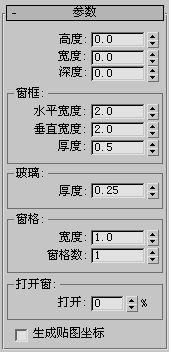使用窗口对象,可以控制窗口外观的细节。此外,还可以将窗设置为打开、部分打开或关闭,以及设置随时打开的动画。

房屋模型中的不同窗类型
3ds Max 提供了六种类型的窗:
- 平开窗有一到两扇象门一样的窗框,它们可以向内或向外转动。
- 旋开窗的轴垂直或水平位于其窗框的中心。
- 伸出式窗有三扇窗框,其中两扇窗框打开时象反向的遮蓬。
- 推拉窗有两扇窗框,其中一扇窗框可以沿着垂直或水平方向滑动。
- 固定式窗不能打开。
- 遮篷式窗有一扇通过铰链与顶部相连的窗框。
提示: 在创建窗口对象(在两次单击之间)时,您可以按如下所示以交互方式导航视口:
- 若要平移视口,请滚动鼠标滚轮或使用鼠标中键进行拖动。
- 若要环绕视口,请按住 Alt 键的同时滚动鼠标滚轮,或使用鼠标中键进行拖动。
- 若要缩放视口,请滚动鼠标滚轮或按住 Alt+Ctrl 键并按住鼠标中键前后拖动。
窗和材质
默认情况下,3ds Max 为窗指定了五个不同的材质 ID。aectemplates.mat 材质库包括窗模板,即专门与窗一起使用的多维/子对象材质。下面列出了窗/材质的每个组件及其相应的材质 ID。
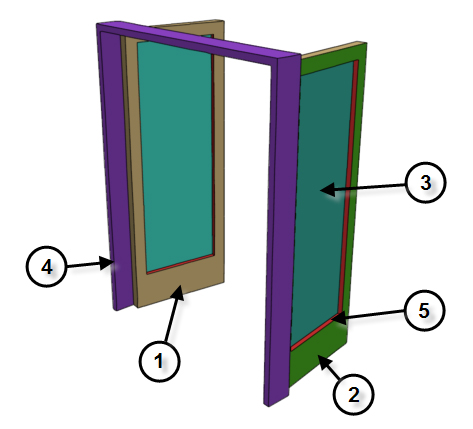
门或窗的材质 ID
| 材质 ID | 窗/材质组件 |
|---|---|
| 1 | 前轨 |
| 2 | 后轨 |
| 3 | 面板(玻璃),透明度为 50% |
| 4 | 前框 |
| 5 | 后框 |
注: 3ds Max 不会自动为窗对象指定材质。要使用提供的材质,请打开相应的库,然后向所用的对象分配所需的材质。
创建窗的开口
要在墙上创建开口,可以执行一个布尔操作,将墙作为运算对象 A,将另一个对象(例如框)作为运算对象 B。然后,可以在开口中创建并添加一个窗,并将该窗作为墙的子对象进行链接(如果选择这样做)。
注: 使用捕捉时,可以在墙对象中插入窗,从而自动链接这两个对象,并为该窗创建一个裁切。有关详细信息,请参见过程要在墙上创建和放置窗口或门,请执行以下操作:。
过程
要创建窗,请执行下列操作:
- 在“对象类型”卷展栏中,单击要用于创建窗类型的按钮。
- 根据需要选择选项,例如更改默认创建方法。如果需要倾斜窗,请启用“允许侧柱倾斜”。
- 在视口中拖动鼠标以创建前两个点,用于定义窗底座的宽度和角度。
- 释放鼠标按钮并移动以调整窗的深度(默认创建方法),然后单击进行设置。
默认情况下,深度与前两个点之间的直线垂直,与活动栅格平行。
- 移动鼠标以调整高度,然后单击以完成设置。
高度与由前三个点定义的平面垂直,并且与活动栅格垂直。
您可以在“参数”卷展栏中调整“高度”、“宽度”和“深度”值。
在“创建方法”卷展栏中,可以将创建顺序从宽度-深度-高度更改为宽度-高度-深度。
要创建窗材质,请执行下列操作:
- 创建窗或选择个现有的窗。
- 打开“材质编辑器”,并为材质选择一个示例窗。
- 单击“材质编辑器”工具栏下面的“类型”按钮。
将打开“材质/贴图浏览器”对话框。
- 在“材质”列表中,双击“多维/子对象”项目,然后在显示的“替换材质”对话框中,选择一个选项并单击“确定”。
- 在“多维/子对象基本参数”卷展栏中,单击“设置数量”并将“材质数量”更改为 5。单击“确定”。
- 也可以选择将子材质名称更改为上表中指定的名称。
- 像编辑任何“多维/子对象”材质那样编辑材质。
要设置窗的动画,请执行下列操作:
- 创建窗或选择个现有的窗。
- 如果使用的是现有的窗,还要访问“修改”面板。
- 将“参数”卷展栏
 “打开”参数设置为希望在动画开始时打开的窗的数量。如果希望门关闭,则将其设置为 0。
“打开”参数设置为希望在动画开始时打开的窗的数量。如果希望门关闭,则将其设置为 0。 - 单击“自动关键点”按钮启用它,然后向前移动到第一帧。
- 更改“打开”设置。
- 继续移至任何其他关键帧并根据需要更改“打开”设置。
- 播放动画。
您可以通过为“打开”设置设定关键帧来设置窗打开和关闭的动画。
界面
大多数窗参数都适用于所有类型的窗,如下所述。每一种窗类型的主题都说明了该窗特有的控件和行为。
“对象类型”卷展栏
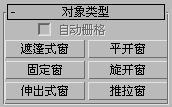
3ds Max 提供了六种类型的窗:
“名称和颜色”卷展栏
请参见对象名称和线框颜色。
“创建方法”卷展栏

可以使用四个点来定义每一种类型的窗:拖动前两个,后面跟随两个移动-单击序列。使用“创建方法”设置,可以确定执行这些操作时定义窗尺寸的顺序。
- 宽度/深度/高度(默认设置。)前两个点用于定义窗底座的宽度和角度。通过在视口中拖动来设置这些点,如创建窗的第一步中所述。这样,便可在放置窗时,使其与墙或开口对齐。第三个点(移动鼠标后单击的点)用于指定窗的深度,而第四个点(再次移动鼠标后单击的点)用于指定高度。
- 宽度/高度/深度与“宽度/高度/深度”选项的作用方式相似,只是最后两个点首先创建高度,然后创建深度。 注: 使用此方法时,深度与由前三个点设置的平面垂直。这样,如果在“顶”或“透视”视口中绘制窗,该窗将平放在活动栅格上。
- 允许侧柱倾斜
-
选择以创建倾斜窗。设置捕捉以定义构造平面之外的点。默认设置为禁用。